El tipo 2 de presentación, podremos asignar a una misma web varias referencias de artículos (sólo una por línea), teniendo la posibilidad de ampliar la información de cada referencia en distintas columnas de la línea del artículo, de forma que sea sencilla la comparación entre los distintos items.
Se puede hacer individual, es decir de una en una o a través de una importación de fichas web Tipo 2
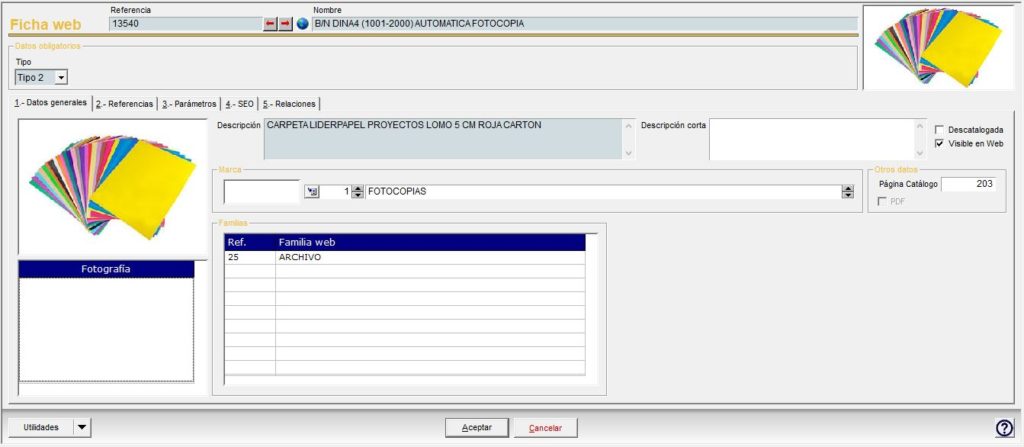
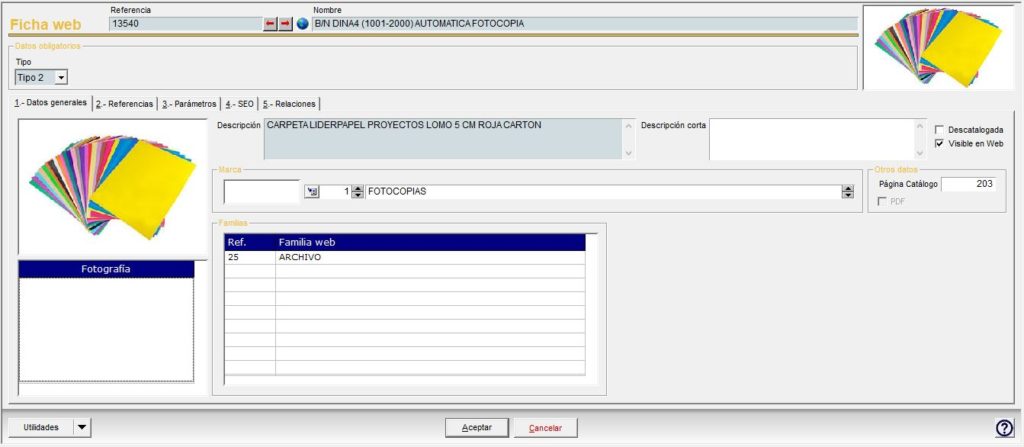
1.- Datos Generales de Ficha Web: Tipo 2
Aquí introduciremos la foto de la ficha E-Com y que aparecerá cuando se consulte una ficha en concreto.
Para introducir una imagen podremos proceder de dos formas distintas:
- Copiándola en el directorio FOTOS ,a continuación deberemos pasar el proceso Importación de Fotografías que se encuentra en 1.Contenidos, Parametrización , Importación de Fotografías.
- Haciendo clic con el botón de la derecha en el espacio reservado a la imagen y seleccionado la opción “Importar dibujo” o “Importar dibujo eliminando origen”.
NOTA: Para introducir cualquier imagen en la aplicación, es importante que le demos tamaño, formato y resolución antes de proceder a importarla.
2.- Referencias
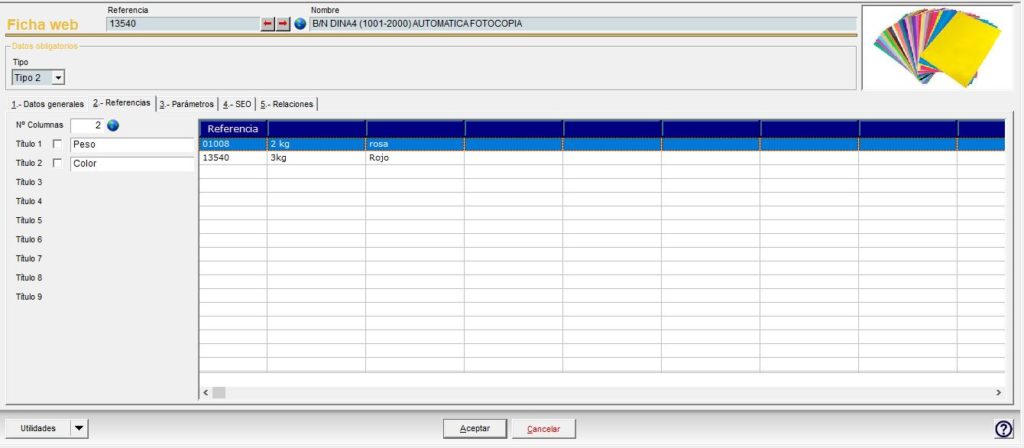
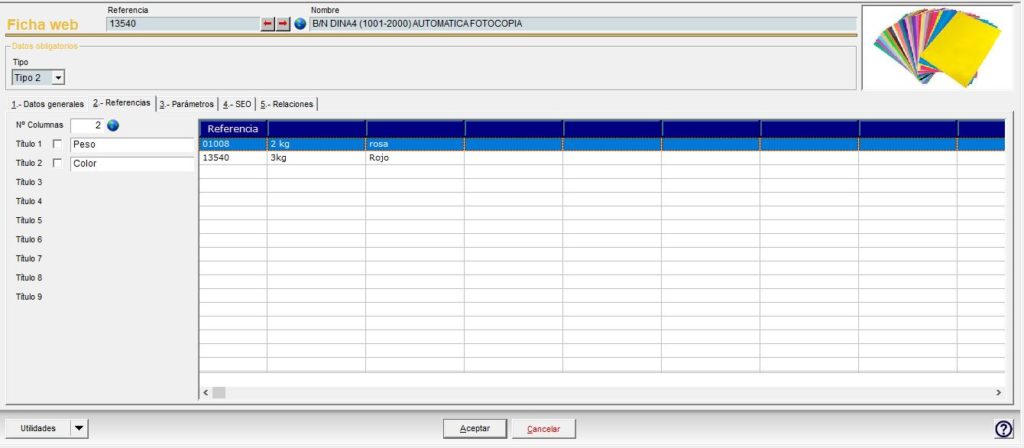
Elegimos el número de columnas adicionales a la de las referencias, introduciremos los títulos de las columnas (parte izquierda) y asignaremos una referencia y el contenido de las columnas (en la rejilla). Para ello haremos doble click sobre la rejilla apareciéndonos la siguiente ventana:
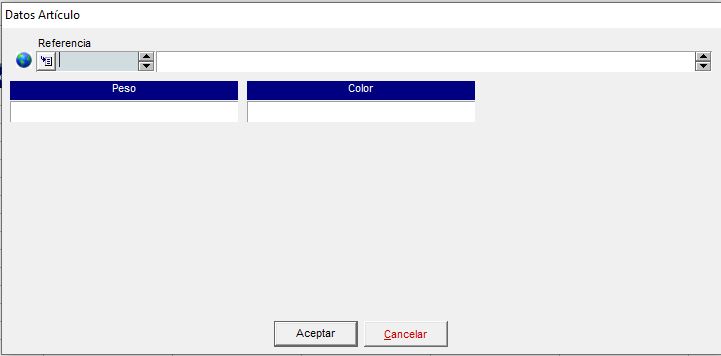
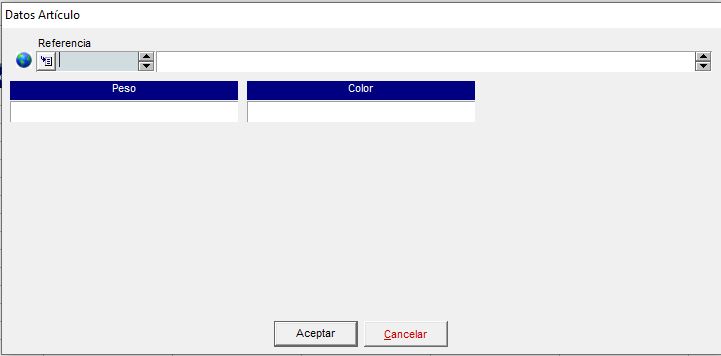
En esta ventana seleccionaremos la referencia del artículo que deseamos aparezca en la ficha Web. Repetiremos este paso según el número de referencias que deseemos introducir.
Se puede pasar una ficha web de tipo 2 a tipo 1, al hacerlo, se perderán los enlaces a todos los artículos excepto del primero. Es importante Aceptar cada uno de los pasos para que los enlaces se mantengan correctamente.
3.- Parámetros
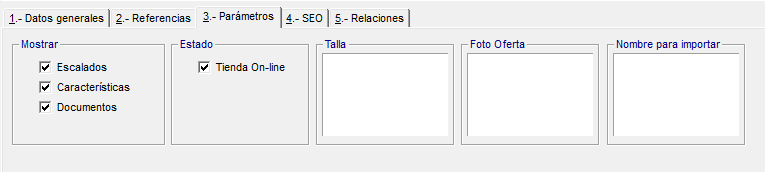
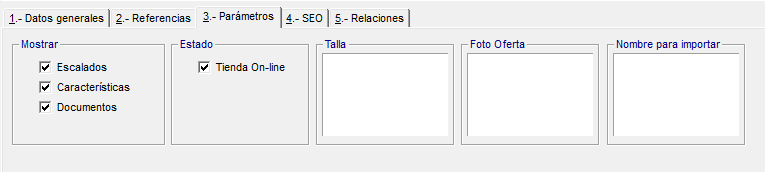
- Dentro de la caja Mostrar, nos encontramos lo que queramos que se vea en la web:
-
-
- Escalados: Si lo tenemos marcado y la tarifa tiene parámetros, se mostrarán en la web. Si lo desmarcamos aparecerá el precio unitario
- Características
- Documentos.
-
- En Estado, tenemos la opción de Tienda On-line que controla que se pueda comprar en la web, es decir, que se vea, pero no se pueda comprar.
- Talla: es la imagen a mostrar para las tallas del producto
- Nombre para importar: nombre del fichero a importar sin extensión.
4.- SEO
Son los valores de posicionamiento de cara a los buscadores.
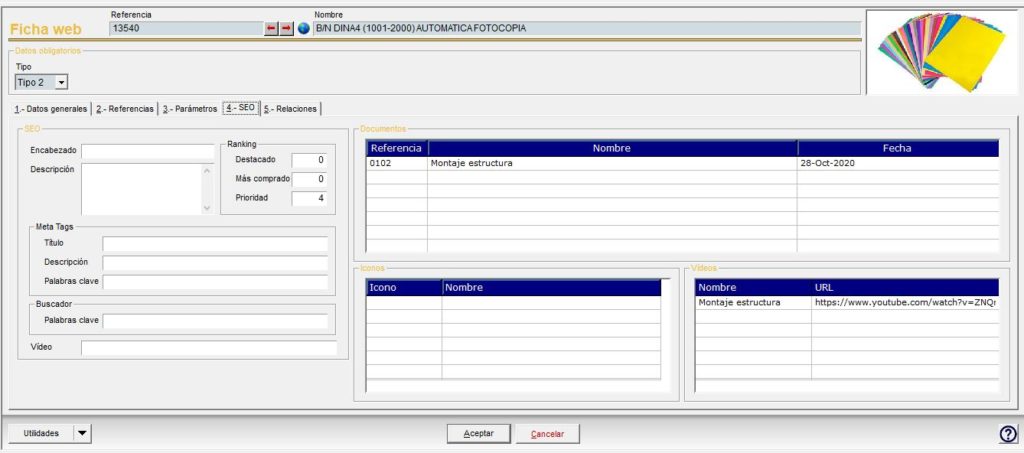
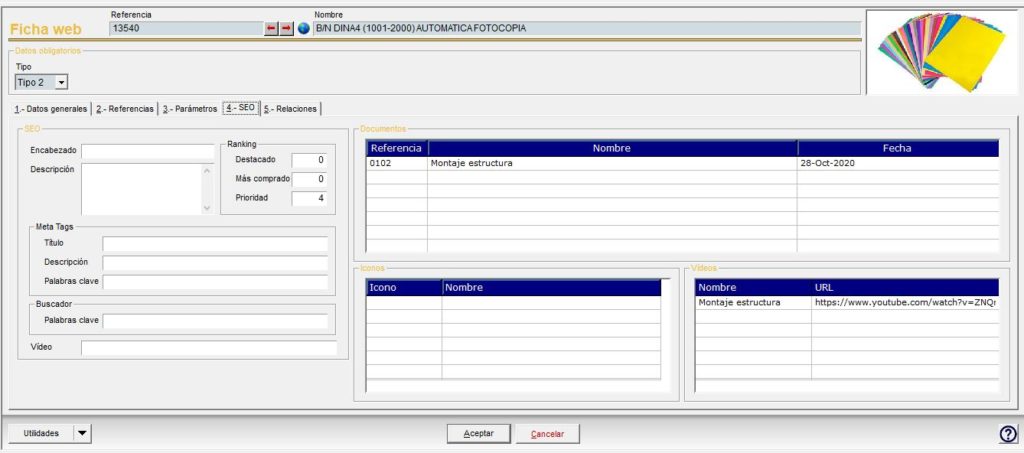
En caso de haber contratado una personalización web a medida en esta pestaña podrá configurar los parámetros que permitirán a su web mejorar el posicionamiento web a través de SEO (posicionamiento web).
- Encabezado: frase donde aparezca la palabra clave. 4 o 5 palabras.
- Descripción del encabezado: párrafo que apoye la palabra clave indicada en el campo encabezado. Un par de líneas es suficiente.
- Título: no más de 60-80 caracteres.
- Descripción del título: no más largo de 155 caracteres.
- Palabras clave: dos o tres frases clave.
Luego tenemos los siguientes campos:
-
- Ranking :
- Destacado
- Más comprado
- Orden : la posición en la web
- Novedad.
Ej.: si queremos que esta ficha aparezca en la web en el bloque Destacado pondríamos un 1 y la prioridad si queremos que aparezca la primera pondríamos un 1 , lo mismo con lo Más comprado que seria lo Mas vendido y la Novedad.
- Ranking :
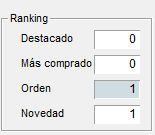
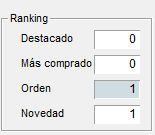
- Documentos: los ficheros adjuntos a la ficha web, para añadirlos doble click en la rejilla y añadimos el documento.
- Iconos: Permite mediante un acuerdo con el desarrollador, añadir una galería de iconos para que se puedan especificar en la ficha web.
- Videos: Los videos que queremos mostrar en la ficha web, doble click en la rejilla y añadimos la Url.
5.- Relaciones
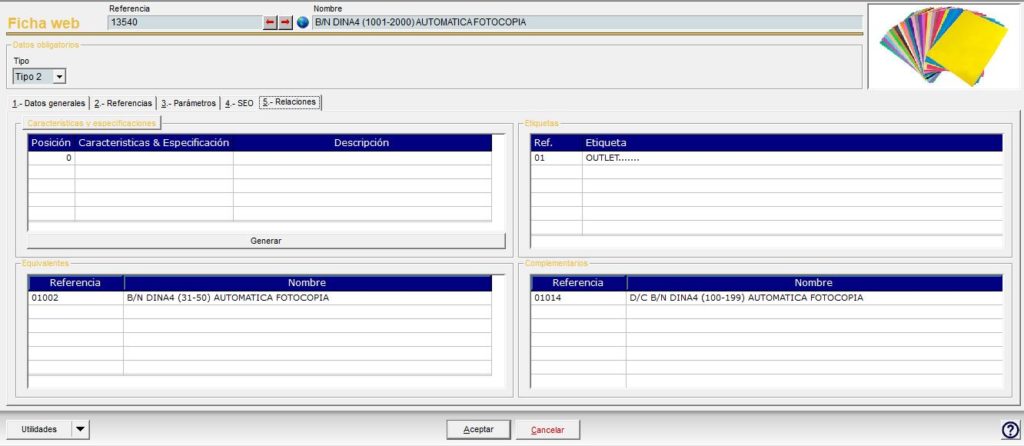
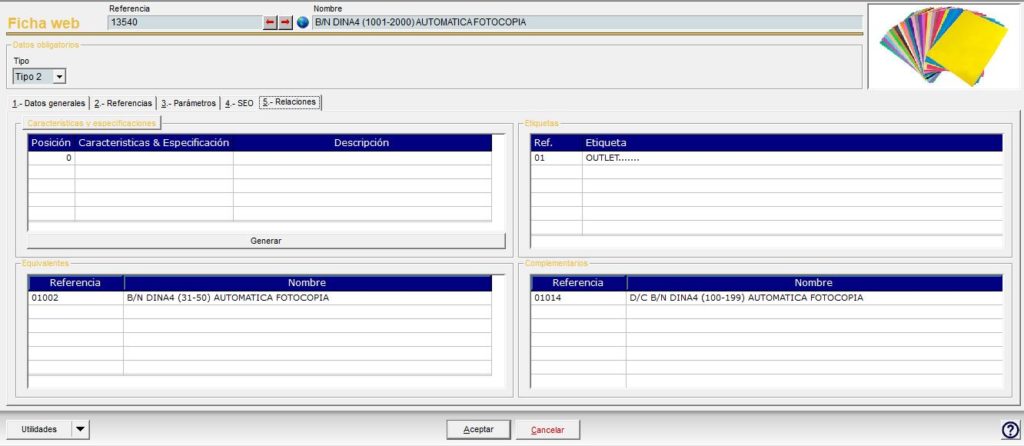
- Características y especificaciones: Los valores enumerativos que queremos que muestre la ficha web. En un ordenador, sería Procesador, memoria, Disco duro, etc…
- Etiquetas: Se asocian a las fichas web para poder agruparlas como por ejemplo mostrar un anuncio en la home con las fichas asociadas a la etiqueta del día de la madre. Para crear las etiquetas seria en 1.Contenidos,Parametrizacion,Etiquetas,botón derecho Formulario de alta.
- Equivalentes: Fichas web que sean equivalentes en caso de no existir stock o haber precios más baratos.
- Complementarios: Fichas web que complementan a la actual, es decir, los cartuchos de una impresora.

